Как добавить публикацию в инстаграм с телефона
Как добавить пост в Инстаграм с телефона через приложение или медиатеку, как редактировать публикацию, ставить метки, геолокацию. Советы по оформлению постов, подбору хэштегов.
Как добавить пост в Инстаграм с телефона
Здесь есть 2 варианта:
- Через само приложение посредством захода в него.
- Из галереи, в процессе выбора фото.
Также некоторые редакторы фото и видео позволяют кроме сохранения делиться медиаобъектом и, соответственно, добавлять его в Инстаграм напрямую.
Алгоритм через Инстаграм:
Более удобный для некоторых людей способ – через «Медиатеку». Для этого нужно в нее войти и выбрать фото или видео для публикации. Если планируется выкладывать ролик, он должен быть не длиннее 60 секунд – остальное обрежется.
При публикации поста напрямую из «Медиатеки» инструменты редактирования доступны не будут: только добавление подписи.
Как опубликовать несколько фото в одном посте
Система называется «карусель» и существует в Инстаграм около 3 лет. Она позволяет в одном посте добавить несколько фото или видео (их можно смешивать). Максимальное количество – 10 медиаобъектов. В каком порядке они появятся в посте, пользователь выбирает сам.
Подбирая фото и видео для карусели помните, что у них должна быть одинаковая форма: или вертикально, или горизонтально, или квадрат.
Принцип действий как со стандартным постом:
- Войдите в приложение и нажмите на «плюс» по центру.
- В появившемся окне найдите элемент с надписью «выбрать несколько» – это и будет «карусель».
- Выбирайте фотографии и видеоролики в том порядке, в котором они должны располагаться в посте.
- Нажмите на «Далее» в верхнем правом углу.
- В новом окне пролистайте все элементы карусели, чтобы убедиться, что они в нужном порядке. Здесь же можно к каждому отдельно или сразу ко всем применить фильтры. Если нужно добавить еще фото или видео (их менее 10 на данный момент), за самым последним объектом будет «плюс» – тапайте по нему.
- Если все хорошо, нажимайте на «Далее» и подтверждайте публикацию.
Как добавить хэштеги
Одна из наиболее популярных, полезных функций, но имеющая свои нюансы. Хэштеги – тематические слова, которые помогают найти нужный пост в Инстаграме, своеобразная метка. Они используются для получения большего охвата публикаций. Добавляются они так же, как и обычный текст, только с решеткой в начале.
Правила выбора хэштегов:
- По их количеству в Инстаграме хэштеги делятся на высоко-, средне- и низкочастотные. Первые – лучший способ затеряться в миллионах публикаций, поэтому в идеале использовать только последние 2 группы. Это хэштеги, по которым найдется 10–100 тыс публикаций или меньше 10 тыс.
- Не стоит использовать больше 10 хэштегов под одним постом – Инстаграм это сочтет спамом. По той же причине нежелательно их бездумно копировать набором и ставить под каждой публикацией: лучше вбивать разные комбинации. Несоблюдение этих рекомендаций грозит теневым баном – невозможностью что-либо публиковать и даже реагировать на чужие посты в течение 1–4 недель.
Алгоритм добавления хэштегов:
Также можно добавить хэштег в процессе написания поста на телефоне.
Как отметить человека
Добавить метку можно как во время подготовки публикации, так и во время ее редактирования.

- Дойдите до последнего шага, выбрав фото и наложив фильтры.
- Выберите пункт «Отметить пользователей».
- Тапните по той области фото, где должна появиться метка.
- Начните вбивать имя пользователя. Не обязательно ставить «@» перед ником – сейчас Инстаграм распознает все довольно точно.
- Зажмите метку и переместите, если это необходимо. После тапните на «Готово».
Как опубликовать коллаж
Несмотря на то, что функция интегрирована в официальное приложение Инстаграма для телефона, придется сначала скачать Layout.

- Нажмите на плюс по центру окна, чтобы перейти к созданию публикации.
- Найдите иконку коллажа и тапните по ней. Произойдет автоматический переход в приложение.
- Сформируйте коллаж, нажмите на «Next».
- Приложение перебросит фото в Инстаграм и предложит опубликовать в ленту или в историю.
Как редактировать пост в Инстаграме

- Выберите нужную публикацию, тапните по трем точкам сверху.
- Найдите пункт «Изменить».
- В открывшемся окне редактируйте текст, добавляйте хэштеги, отметки, а также меняйте геолокацию. После завершения этих действий нажимайте на «Готово».
Редактирование поста не предполагает никакого дополнительного взаимодействия с медиаэлементами: заменить видео или фото нельзя, как и наложить фильтры.
Как добавить геолокацию
Это тоже можно делать как в процессе редактирования, так и во время первичной подготовки публикации.

- Дойдите до финального этапа и найдите строку «Добавить место».
- Включите геолокацию, чтобы Инстаграм определил текущие координаты, либо начинайте вбивать в поисковую строку адрес или название объекта.
- Выберите нужный вариант из предложенных системой. Тапните по «Готово».
Как поделиться постом в Инстаграме

Официально в Инстаграм с телефона и с компьютера доступна только перепубликация чужих постов в свои сториз. Для этого под нужным постом необходимо нажать на значок бумажного самолетика, а после выбрать пункт «Добавить публикацию в вашу историю». Владелец поста получит уведомление о том, что запись расшерили.
Репост в свою ленту сделать можно исключительно при помощи сторонних приложений: например, Repost for Instagram, Repost+, FastSave. Все они требуют доступ к аккаунту.
Как добавить пост в историю Инстаграм
В отличие от классической публикации сториз создается исключительно в приложении: кинуть туда фото или видео из медиатеки напрямую не получится. Однако использовать уже имеющиеся ролики или снимки можно, причем любой давности, хотя раньше в сториз публиковалось только то, что было снято в течение 24 часов.
Сториз можно сделать публичной или для ограниченного круга лиц: в последнем случае нужно отметить людей, которым она будет доступна, как «близких друзей».
Еще один вариант – перекинуть имеющийся в ленте пост в сториз. Для этого под публикацией нужно нажать на самолетик и выбрать «Добавить публикацию в вашу историю».

Как добавить пост в архив
Эта функция заменяет обычное удаление: можно временно скрыть публикацию, а по необходимости после восстановить. Она вернется ровно на то же место, где и была. Функция удобна для бизнес-аккаунтов, когда нужно преобразить дизайн ленты, убрать неподходящие бренду посты.

- Выберите публикацию, которую необходимо скрыть.
- Тапните по трем точкам вверху.
- Во всплывшем меню выберите строчку «Архивировать». После этого пост пропадет из ленты.
Как разархивировать пост
- Найдите на основной странице в верхнем углу иконку меню.
- Во всплывшем наборе опций выберите «Архив». В нем также можно решить, посмотреть скрытые сториз или публикации.
- Тапните по необходимому элементу и после – по трем точкам в углу.
- В открывшемся наборе опций будет 2 варианта: «Удалить» и «Показать в профиле» – выбирайте последний. Публикация вернется на свое место.
Как удалить пост в Инстаграм
Процесс занимает всего 2 шага:

- Выберите пост, от которого нужно избавиться и тапните по трем точкам в углу.
- Во всплывшем меню выберите пункт «Удалить» и подтвердите действие по необходимости. Из сториз публикация выбрасывается аналогичным образом, только меню будет находиться в нижнем, а не в верхнем углу.
Бонус: советы блогеров по оформлению постов в Инстаграм
Поскольку Инстаграм – это «глянцевая» социальная сеть, к контенту следует подходить правильно. Особенно это важно для тех, кто намерен увеличивать охват страницы и количество подписчиков.
Несложная задача, как сделать публикацию в Инстаграм с телефона, может превратиться в мучение для человека, не знакомого с этим сервисом. В этом деле поможет подробная инструкция и несколько советов от опытных пользователей.

Как опубликовать фото или видео с телефона?
Первый вопрос, который задают новые пользователи: «Что такое публикации в Инстаграме?»
- запись, которая видна в ленте пользователя;
- запись может содержать как видео, так и фото – одно или несколько;
- может быть видна всем пользователям сети или ограниченному кругу людей;
- может иметь подпись – описание, геотеги, хэштеги, отметки людей.

Надо заметить, что сервис ориентирован на мобильные устройства, поэтому с телефона приложение использовать легче, чем с компьютера. Начинать надо с установки приложения – оно доступно в App Store и Google Play.
Перед тем как добавить публикацию в Инстаграм, стоит ясно представить, что именно будет опубликовано: фото или видео, одно или несколько, каким будет текст подписи. Когда в голове сложится цельная картинка, можно сделать публикацию:
- Открыть приложение в телефоне и нажать плюсик на нижней панели.
- Откроется окно, в котором можно сформировать и опубликовать запись. Вкладки на нижней панели определяют источник медиа – доступны такие варианты, как галерея телефона, снимок камеры или новая видеозапись с помощью камеры.

Для работы с файлами из галереи телефона надо:
- Выбрать соответствующую вкладку и найти нужное видео или фото.
- Пиктограмма бесконечности предложит установить и загрузить расширение Бумеранг – его используют, когда надо сделать короткие зацикленные видео. Каждый раз при нажатии на значок бесконечности будет открываться Бумеранг и автоматически запускаться камера – центральная большая кнопка используется как play/stop, круговые стрелки нужны для смены между лицевой и фронтальной камерой телефона, а молния в верхнем углу включает подсветку. Чтобы сделать видео, надо нажать Play , после нажатия кнопки «Далее» открывается меню предпубликации.

- Следующий значок коллажа – расширение Layout – используется, чтобы сделать из нескольких снимков одно изображение. При нажатии на эту пиктограмму открывается расширение – надо выбрать нужные снимки из галереи, а в верхней части выбрать готовый коллаж, отредактировать и нажать «Далее» , чтобы попасть в меню предпубликации.

- Можно выбрать несколько фото и нажать «Далее» , чтобы попасть в меню предпубликации. Важно: дальше все выбранные снимки будут обрабатываться одновременно – если используется фильтр, то для всех один, если обрезается изображение, то все одинаково.

Для того чтобы опубликовать снимок, потребуется выбрать вкладку «Фото» и нажать большую круглую кнопку. Круговые стрелки предназначены для смены камер телефона – фронтальной и лицевой, а пиктограмма молнии включает вспышку. Чтобы попасть в меню предпубликации достаточно сделать снимок.

Чтобы сделать видео-публикацию, надо воспользоваться вкладкой «Видео» — нажать и удерживать кнопку Play. По завершении съемки потребуется нажать «Далее» , чтобы чтобы попасть в меню предпубликации.

Неважно, откуда возьмет пользователь фото и видео, чтобы опубликовать – в итоге откроется меню предпубликации:
- Для видео из Бумеранга и галереи телефона отобразится пункт «Обрезка видео» , с помощью пиктограммы в левом нижнем углу можно сделать обрезанный видеоролик или вернуть его к исходному размеру. Нажать «Далее».

- Для фото и видео будут предложены стандартные фильтры.

Приложение для iPhone схоже по функционалу с версией для Android, однако дополнительно на яблочных телефонах можно сделать публикацию напрямую из галереи:
- Открыть галерею и выбрать фото (видео) или сделать снимок.
Ну и обещанные советы от опытных пользователей.
Как сохранить публикацию в Инстаграм
Для этого надо выбрать публикацию и нажать значок флажка. Сохраненные списки не будут доступны посторонним, найти их можно в меню настроек.

Как в Инстаграмме упомянуть человека в публикации
Перед тем как сделать публикацию, в описании надо набрать юзернейм пользователя, поставив в начале значок собачки.
Ошибка публикации в Инстаграм на телефоне
Нечасто, но в приложении случаются ошибки. В первую очередь стоит включить и выключить «режим полета» на телефоне. Если не помогло, то перезагрузить приложение и/или телефон, в крайнем случае придется удалить и заново установить приложение.
Сколько публикаций в день можно в Инстаграм
Социальная сеть известна строгой системой ограничений, как правило, новым аккаунтам (до 6 месяцев) не стоит публиковать больше 3 записей в день, более опытные пользователи могут себе позволить 9-12 опубликованных записей ежедневно.
Как посмотреть публикации в Инстаграм

Размер публикации в Инстаграм
Загружаемые изображения должны быть не больше 1080 на 1080 пикселей, допустимы пропорции:
- для вертикальных фото — не более 4:5;
- для горизонтальных – не более 1:1,9.
Как узнать идентификатор публикации в Инстаграм
Иногда пользователи при настройке рекламы по ошибке ищут ID поста для Инстаграм вместо идентификатора поста Фейсбука, однако пока только для Фейсбука можно использовать существующий пост в качестве рекламного.
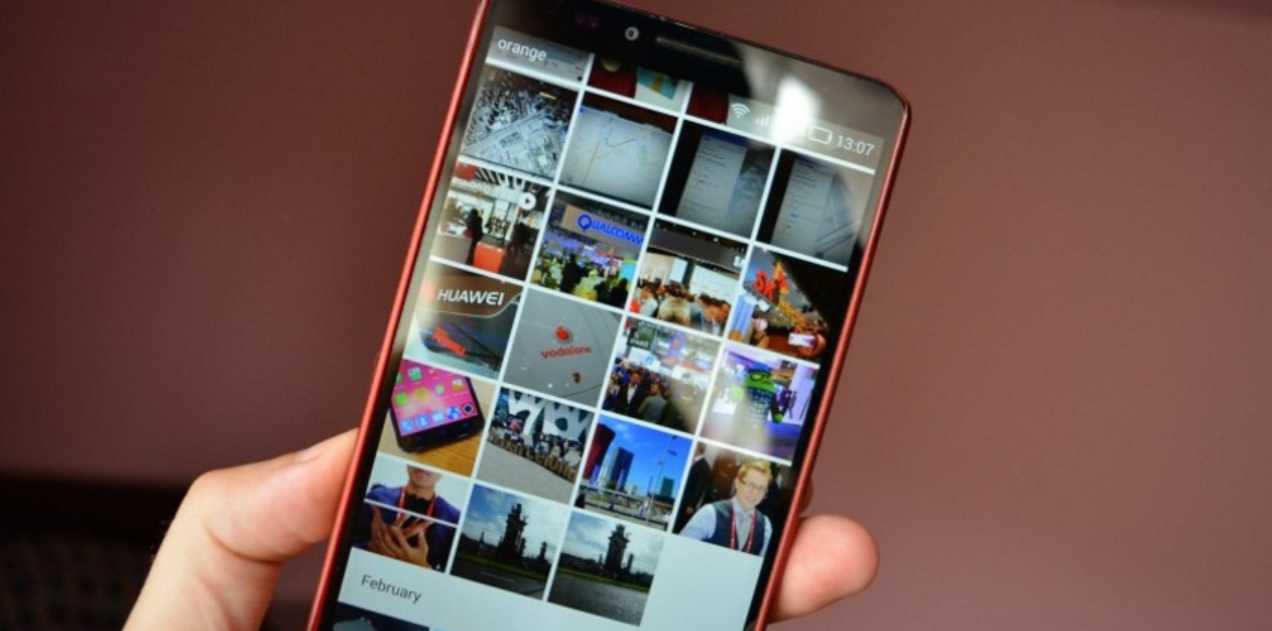
Инстаграм – очень популярная социальная сеть, где люди делятся своими снимками и видео. Первое, в чём должен разобраться новый пользователь, это как добавить фото в Инстаграм с телефона из галереи. Об этом и пойдёт речь в статье.
Как в Инстаграм добавить фото из галереи?
Социальная сеть позиционирует себя как мобильное приложение. Контент создаётся и выкладывается «на ходу». Можно сфотографироваться и сразу же опубликовать. Это достаточно удобно, но как добавить фото в Инстаграм, когда хочешь это сделать с телефона из галереи? Без приложения, установленного на смартфоне, этого сделать не получится. Веб-сайт не обладает такой функцией, поэтому рассмотрим схему действия с установленного приложения на платформах Андроид и Айфон.
С Андроид
Как же добавить фото в Инстаграм с телефона Андроид? Сделать это можно двумя способами. Первый:

Готово! Вы добавили публикацию в профиль! Есть и другой способ, для него нужно:
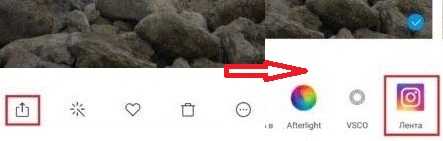
Этот способ удобен тем, что выгрузка происходит сразу в профиль. К тому же, вам не приходится долго искать подходящую фотографию внутри приложения.
С Айфона
Здесь тоже можно воспользоваться «+» в нижней панели. Есть также способ загрузки из галереи:
- Перейти в фотоплёнку.
- Открыть нужное изображение.
- Нажать кнопку в нижнем левом углу.
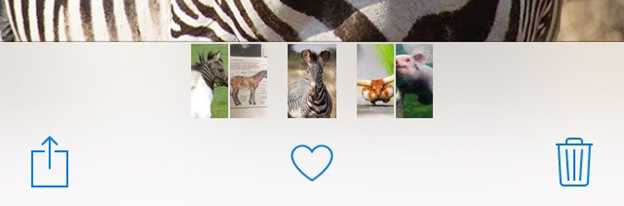

После этого фотография опубликована в вашем профиле. Вам даже не приходится переходить в социальную сеть. Можно продолжить выбирать изображения в галерее и выкладывать их дальше.
Как проблемы могут возникнуть при загрузке фото?
Вот несколько основных проблем, при которых пост не получается загрузить и способы их решения:
- Плохое подключение к Интернету. Найдите место, где хорошо ловит.
- Старая версия приложения. Обновите в App Store или Google play.
- Заполненный кеш. В настройках приложения отчистите его.
- Не та оперативная система. Для IOS лучше версии 9 и выше, а Android от 4.1.
- Временная блокировка аккаунта. Обратитесь в службу поддержки.
Выявив и устранив проблему, дальнейших сложностей не возникнет.
Как отредактировать фото из галереи после загрузки?
После того, как фото было опубликовано, изменения в нем сделать нельзя. Вы не можете добавить фильтров или обрезать её. Единственное, что можно сделать, это отметить профили, изменить местоположение и подпись. Делается это так: нажмите на три точки в верхнем правом углу над постом, выберите «Изменить».
Фотографии можно отредактировать в процессе выгрузки на страницу. Приложение предоставляет ряд фильтров и основные настройки: контрастность, яркость, тепло, насыщенность, обрезка, высветление, тени и другое. После того, как вы выбрали картинку, откроется окно с фильтрами, а внизу ещё и переход на редактирование. Используйте их для обработки.
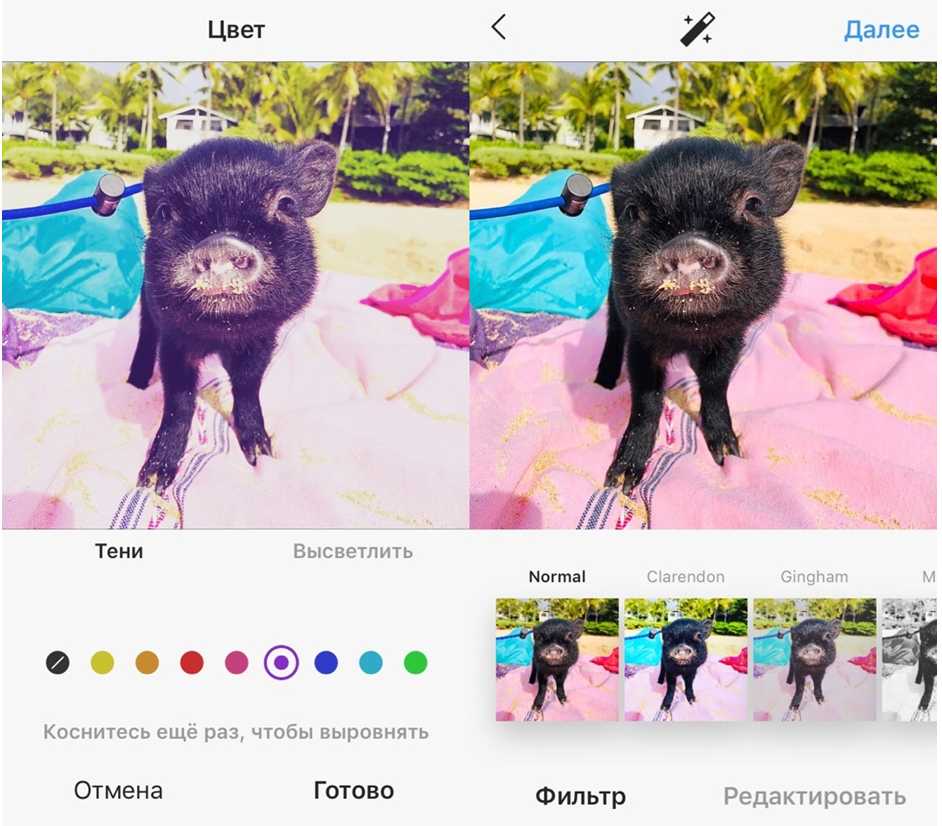
Заключение
Мы подробно разобрались в том, как загрузить фото в Инстаграм (все об обработке фото в Инстаграм здесь) из фотоплёнки на смартфоне. Теперь вы можете использовать полученные знания на практике и радовать своих подписчиков яркими и красочными постами.

Стандартные инструменты сервиса позволяют превратить скучную картинку в настоящее произведение искусства, красочно оформить при помощи встроенных фильтров, эффектов и графических инструментов. Если творчески подходить к размещению снимков, то можно быстро продвинуть страницу и вызвать интерес у других пользователей. В статье расскажем, как выкладывать публикации в Инстаграм и оформлять их.
Характеристики постов в Инстаграм: формат, размер и количество
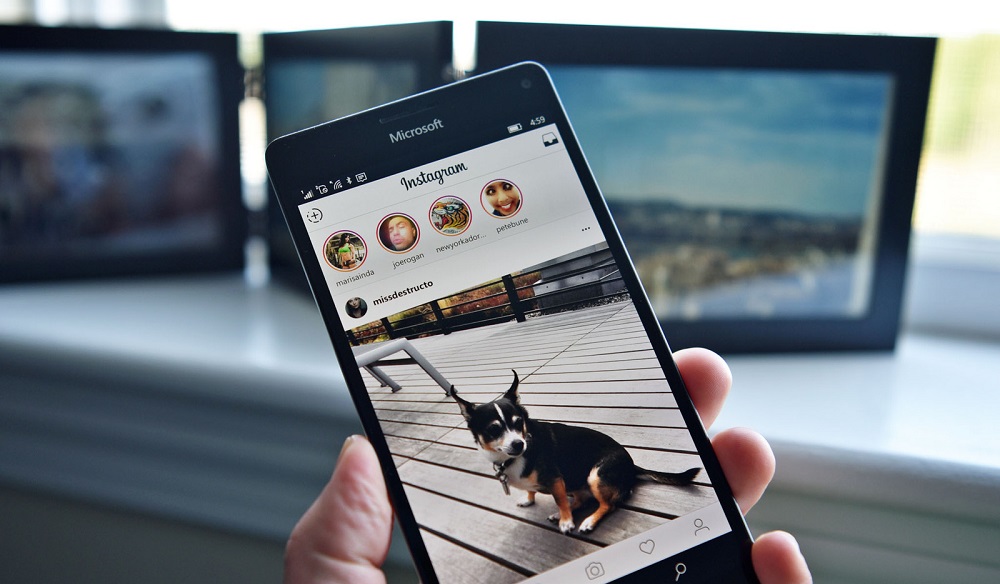
В социальной сети Instagram публикации будут отображаться на странице, пока владелец сам не решит их удалить из общего доступа. Посмотреть фото могут все желающие подписчики и посетители, при условии, что не заблокировали аккаунт и не активировали закрытый профиль. Под каждым постом в Инстаграм можно поставить лайки или комментарии, а также добавить контент в закладки.
Стандартные инструменты и функциональные возможности сервиса позволяют отредактировать и оформить пост по своему усмотрению, используя широкий диапазон эффектов и цветовых фильтров. Может загрузить готовый материал из памяти мобильного устройства или сделать снимок, видео в режиме реального времени посредством встроенной камеры.
Следует учитывать, что социальная сеть накладывает определенные ограничения на размещенные материалы.
Необходимо учитывать следующие параметры:
- Контент должен соответствовать требованиям сервиса. Нельзя запрещать материалы эротического содержания и прочее.
- Новым пользователям соцсети позволяется выложить не более трех публикаций в сутки. Для более продвинутых лимит составляет 12 записей. При этом – это не жесткие требования, но если разместите одновременно 50 фото, то страницу могут заблокировать.
- Что касается формата, то допускается загружать фотографии jpg и png, а видеоролики – mp4 или mov.
- Установлено максимальное и оптимальное разрешение для картинок – 1080 на 1080 пикселей, а размерность не должна превышать 30 мегабайт.
- Для видео действуют аналогичные правила по разрешению 1080 на 1080 пикселей. Продолжительность ролика варьируется от 3 до 60 секунд. Общий вес – не более 4 гигабайт.
- Если публикуете карусель (одновременное размещение нескольких фото в паблике), то допускается объединить не более 10 файлов.
Если будете соблюдать все указанные требования, то ваш профиль вряд ли заблокируют и при размещении не будут происходить ошибки.
Как выкладывать посты в Инстаграм: все способы
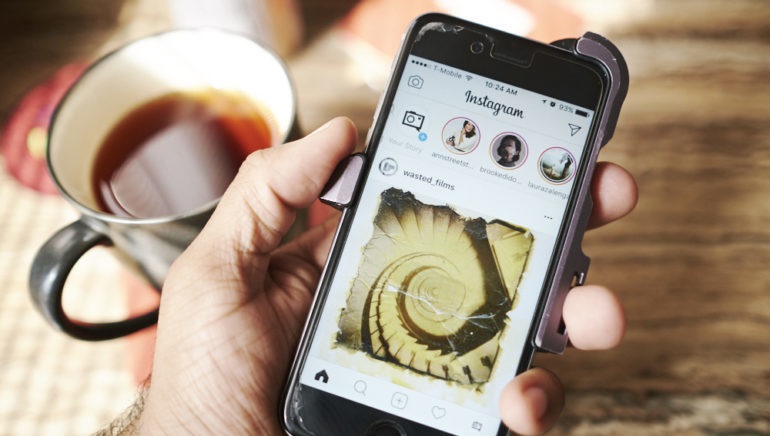
Изучили правила, теперь рассмотрим, как выложить фотографию или видеозапись на своей странице в социальной сети. Подобную процедуру можно выполнить как с мобильного устройства, так и с персонального компьютера. Во втором случае придется использовать сторонние сервисы и дополнительное программное обеспечение. Можете выложить материалы из внутренней памяти девайса или заснять их в режиме реального времени при помощи встроенной камеры. Ниже подробно рассмотрим порядок публикации записей в Инстаграм на разных видах устройств.
На телефоне
Инстаграм выпускается в виде мобильного приложения для современных смартфонов. Оно находится в свободном доступе и предоставляется бесплатно. Интерфейс и принцип работы максимально прост. Для начала нужно зарегистрировать учетную запись в социальной сети. Чтобы добавить публикацию в Инстаграм с телефона требуется:
Теперь ваша запись появится в новостной ленте и ее смогут посмотреть подписчики. На разных моделях устройств принцип действия аналогичен.
На компьютере
Инстаграмом можно пользоваться и на персональном компьютере в браузере или в официальном приложении для Windows 10. К сожалению, подобные вариации сервиса имеют значительные ограничения по функционалу и возможностям. В данном случае не сможете загрузить публикацию на свою страницу. Подобная функция просто отсутствует в интерфейсе, здесь можно лишь просматривать чужой контент.
Решить проблему и постить в Инстаграм можно следующими способами:
- Откройте любой браузер на своем компьютере.
- Перейдите на официальный сайт Инстаграм.
- Кликните правой кнопкой мыши по рабочему окну или F12 и выберите пункт исследования элемента.
- На верхней части найдите кнопку отображения в мобильном виде.
- Обновите страницу, нажав «F5», при этом не закрывайте исходный код. На экране отобразится мобильная версия сервиса со всеми основными функциями.
- Для добавления записи нажмите на кнопку в виде плюсика, из внутренней памяти выберите картинку или видео, используйте фильтры и цветовые эффекты.
- Разместите контент на странице.
Чтобы каждый раз не повторять процедуру, установите дополнительные расширения на браузер.
Следующий способ сделать пост в Инстаграм заключается в установке программного обеспечения на ПК:
Помимо этого, реализованы онлайн-сервисы и программы для продвижения страницы в социальной сети. С их помощью можно выложить материалы с функцией отложенной публикации.
Как добавить подпись к публикации
Под каждой фотографией или видеороликом можно прописать текстовое сопровождение. Словами опишите, что происходит в посте и поделитесь своими эмоциями с подписчиками. Подпись к записи ставится в момент размещения контента. После того как выбрали нужный снимок из внутренней памяти и применили к нему фильтры, система предложит вам оставить текстовую подпись.
Аналогичный принцип действия реализован для персонального компьютера. Если занимаетесь коммерческой деятельностью, постарайтесь, чтобы текст был коротким и одновременно вызывал интерес у пользователей.
Выбор правильных хештегов для паблика
Хештег – это уникальная функция Инстаграм. С его помощью можете быстро и легко найти публикацию нужной тематики и формата. Он ставятся непосредственно под фотографией или видео, в текстовом сопровождении. Хештег – это обычное слово, но с добавлением символа решетки перед ним.
Чтобы функция приносила пользу, а не вред и помогла раскрутить аккаунт, необходимо придерживаться следующих рекомендаций:
- Хештег должен полностью соответствовать размещенному материалу и описывать его суть.
- Не стоит переусердствовать с количеством тегов, мало кому понравится, когда под снимком расположено более 20 объемные подписи.
Идеальное количество тегов – от 5 до 8, таким образом, вы дополняете общую картину, а не портите ее.
Как сделать пост-коллаж из нескольких фото
Коллаж – это одновременное отображение нескольких фотографий в одном посте. Подобный способ размещения снимков очень популярен и вызывает интерес со стороны пользователей. К сожалению, стандартные инструменты Инстаграм не позволяют выставить красивые коллажи, но вы можете воспользоваться партнерским сервисом Layout, для этого:
Помимо Layout существуют другие интересные приложения и онлайн-сервисы по созданию объединенных фото, поэтому можете самостоятельно выбрать инструмент для редактирования.
Лучшее время для заливки постов в ленту Инстаграм
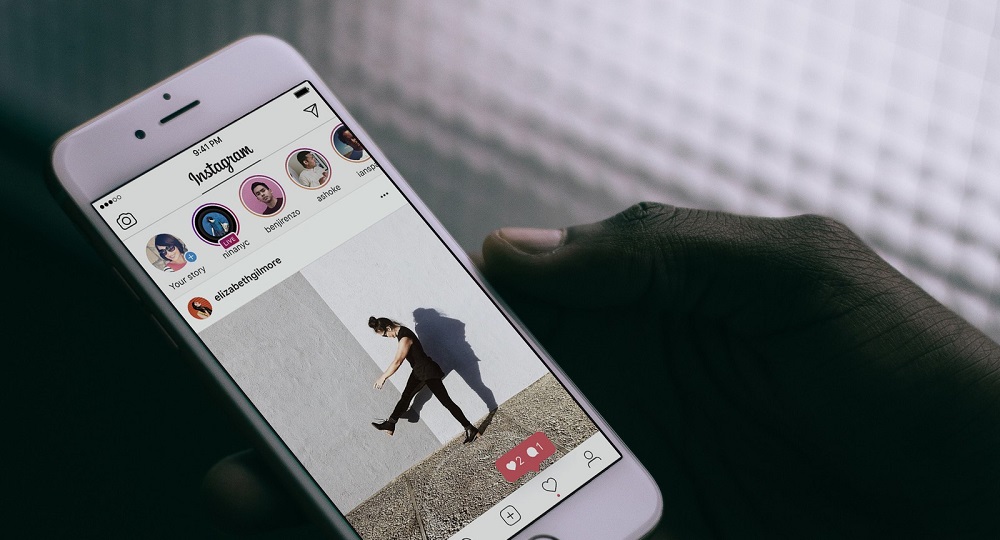
Чтобы быстро раскрутить страницу в социальной сети необходимо регулярно выкладывать публикации, а лучше всего создать точный график выхода постов в Инстаграм. Оптимальный вариант – выпускать не более двух постов в сутки. Следующий важный фактор заключается в промежутке дня, когда размещать материалы.
Наибольший спрос наблюдается в вечернее время, именно тогда большинство людей отвлекаются от повседневных дел и заходят в Инстаграм для просмотра новостей. Если ваш контент рассчитан на молодежь, то большая часть молодых пользователей находятся в режиме онлайн практически весь день. Идеальный вариант – выкладывать контент в обеденное время, с 15.00 до 18.00 и в 21.00.
В статье рассмотрели, как размещать публикации в Инстаграм, а также, как их оформлять, чтобы вызвать интерес со стороны пользователей сервиса. Стандартный перечень функциональных возможностей и инструментов социальной сети позволит красочно и интересно рассказать всем о своей жизни.
Читайте также:


